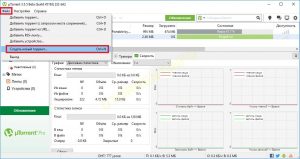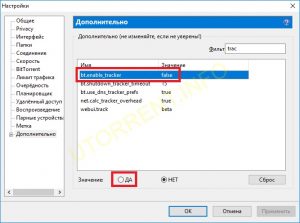Обмен файлами в BitTorrent происходит немного сложнее, чем в других приложениях P2P. Это происходит вследствие сущности самого протокола, который и делает этот обмен таким эффективным. Обмен содержимым в BitTorrent происходит путем дробления этого содержимого на мелкие компоненты с последующим распределением компонентов среди пиров. После этого пиры обмениваются компонентами друг с другом. Это позволяет сиду избежать многократной отдачи одних и тех же компонентов различным пирам и позволяет всем пирам в рое участвовать в распределении файлов вне зависимости от процента их загрузки.
Для того чтобы пиры могли сложить из множества компонентов цельный файл, который можно будет использовать, клиентам BitTorrent требуется специальный базовый файл, называемый Torrent (торрент). Торрент — это то, что вы скачиваете с сайта и загружаете в µTorrent. Клиенты всех пиров и сидов, участвующих в раздаче любого конкретного файла, используют одинаковый торрент. Для того, чтобы отдавать материалы через сеть BitTorrent, вам потребуется создать торрент-файл для этих материалов, а сам uTorrent скачать бесплатно можно здесь.
О чем следует подумать перед тем, как создавать торрент:
Предполагается, что к данному моменту вы уже загрузили несколько торрентов и знакомы с индекс-сайтами торрентов (в противном случае см. Руководство для начинающих). Чтобы получить ваши материалы, у других участников должен быть доступ к вашему торренту. Для этого торренты обычно загружают на торрент-сайты. А вот как создать торрент сайт — об этом речь может идти только после освоения хотя бы элементарных знаний по глабольному мировому бесплатному файлообмену, который и проводится на этом сайте.
- Перед созданием торрента будет полезно выбрать для себя сайт и ознакомиться с его политиками и правилами, обычно эту информацию можно найти в разделе часто задаваемых вопросов (FAQ).
- На сайте могут существовать ограничения относительно содержимого; на некоторых сайтах запрещена порнография, другие сайты могут специализироваться на каких-либо типах материалов (музыка, аниме и пр.)
- Выбранный вами сайт может выдвигать специальные требования к материалам и настаивать на добавлении к торрентам каких-либо дополнительных материалов, файлов сигнатур или рекламы.
- Некоторые публичные сайты требуют регистрации для выполнения загрузки; этого же требуют все приватные сайты.
- Размер содержимого также играет важную роль по двум причинам: во-первых, не у всех пользователей есть достаточно дискового пространства для слишком больших торрентов; а во-вторых время раздачи больших файлов увеличивается. В таком случае можно создавать несколько торрентов, разделенных по какому-либо принципу: по годам, по сезонам, по частям.
- Перед созданием торрента выберите подходящее расположение файла содержимого, поскольку он должен будет оставаться в этом месте (по крайней мере, при первой раздаче).
- После создания торрента нельзя изменять файлы содержимого, поскольку это приведет к нарушению работы торрента.
- Убедитесь в том, что при создании торрента файлы не используются другим приложением.
- Нет необходимости объединять несколько файлов в один архив. Многих пользователей торрента это раздражает. К тому же, для этого потребуется в два раза больше дискового пространства: для оригинального файла и для архива.
- Вы можете сделать торрент для эксклюзивной раздачи своим друзьям и родственникам. При этом способ раздачи торрента может быть другим.
Создание нового торрента
Используя встроенный в программу µTorrent мастер создания торрентов, вы сможете легко создавать новые торренты. Для этого выберите в пункте Главного меню программы µTorrent пункт «Файл» (File) > «Создать новый торрент» (Create New Torrent…)
Откроется диалоговое окно «Создать новый .torrent «; вам останется только внести требуемую информацию…
Источник, указываемый при создании торрента
Здесь указывается путь к содержимому, которое вы хотите раздать. Перед тем, как указывать путь, следует решить, будете ли вы раздавать один файл или несколько. Если вы создаете торрент из нескольких файлов, эти файлы должны располагаться в одной папке. Кроме них в папке ничего быть не должно.
- Выберите «Файл» или «Директория».
- Выберите путь к файлу или папке, которые вы хотите раздать.
Трекер
Трекер — это системное приложение или скрипт, управляющий информацией о подключении пиров к определенному торренту. Это очень важный компонент, поскольку без него клиенты BitTorrent не смогли бы найти других клиентов, раздающих одинаковые файлы. µTorrent выбирает трекер для соединения, считывая анонс-URL торрент-файла. Трекеры обычно выглядят как обычные Интернет-адреса (http://некоторыйадрес:номерпорта/announce). Если вам нужен трекер, вы можете:
- Поискать его на сайте, куда вы собираетесь загрузить торрент.
- Приватные сайты обычно предоставляют собственные трекеры.
- Публичные сайты также могут использовать собственные трекеры, либо указывать URL общих трекеров.
- В крайнем случае вы можете проверить свойства торрента, загруженного с выбранного сайта, и скопировать трекер оттуда (однако в таком случае следует протестировать торрент перед его загрузкой на сайт, поскольку такие трекеры могут требовать предварительной регистрации торрента).
uTorrent поддерживает трекеры HTTP и HTTPS (SSL). Трекеры UDP не поддерживаются. µTorrent также поддерживает торренты с несколькими трекерами; трекеры с одного сервера (со сходными URL) нужно сгруппировать, отделяя их от трекеров с других серверов пустой строкой.
µTorrent содержит «встроенный трекер», который предназначен для раздачи файлов небольшим группам пользователей на протяжении короткого периода времени. Его не следует использовать при раздаче торрентов через публичные или приватные сайты. Он используется для личных раздачах на протяжении короткого периода времени (например при раздаче друзьям семейного видео и т.д.)
- URL имеет следующий вид:
http://your_ip_address:port/announce(где ip — это ip адрес вашего компьютера, а port — это порт прослушивания µTorrent). - Нужно активировать внутренний трекер: Меню uTorrent > «Настройки» (Options) > «Настройки программы» (Preferences) > «Дополнительно» (Advanced) >
bt.enable_tracker: установите значение «Да» (true).
Внимание! Для использования внутреннего трекера нужно сохранять один IP адрес и один порт на протяжении всего времени активности торрента. Это означает, что при использовании динамического IP и произвольного порта эти значения будут сброшены в случае потери подключения к Интернету, и торрент перестанет функционировать.
Комментарии
К торренту можно добавлять комментарии (в программе uTorrent эти комментарии будут отображаться в нижней части на вкладке «Общие»).
Размер части торрента
При создании торрента его содержимое дробится на мелкие части, которые более удобны в передаче и управлении. С помощью данной опции вы можете выбирать размер частей. Общее правило таково: чем больше размер содержимого, тем большим должен быть и размер частей. В большинстве случаев для этого параметра будет достаточно установить значение «автоопределение», что позволит µTorrent самостоятельно выбрать нужный размер файла.
Другие функции при создании торрента
- «Начать раздачу» — автоматически загружает созданный торрент в программу uTorrent сразу после завершения процесса. В некоторых случаях нужно отключить эту функцию. Например, если сайт, на который будет выполняться загрузка, требует «повторной закачки» торрента для раздачи (это происходит в тех случаях, если для сайта требуется пароль или cookies). Если эта функция не выбрана, вы должны будете вручную загрузить торрент в программу µTorrent для раздачи.
- «Частный торрент» — отключает DHT (Distributed Hash Table) и PEX (Peer EXchange), которые являются альтернативными способами получения других пиров вместо трекера. Это особенно полезно в тех случаях, если трекер по какой-либо причине недоступен. Однако некоторые частные сайты не разрешают применять эти функции, поскольку это не позволяет надлежащим образом следить за коэффициентами раздачи. При этом члены сайта могут раздавать торренты незарегистрированным пользователям.
Новый и Сохранить как… — последний шаг создания торрента
Это последний шаг при создании торрента. Процедура абсолютно аналогична сохранению файла в любом другом приложении.
Сохраните торрент в нужном месте, например вместе с другими торрентами или в отдельной папке, созданной специально под этот торрент (это не затрагивает содержимое торрента).
Принципы создания имен:
Вы можете присвоить торренту любое имя, но не следует забывать, что имя должно позволить другим пользователям найти этот торрент. Имя должно быть связано с содержимым вашего торрента. Если вы назовете его «Мой первый торрент», это никак не будет связано с его содержимым, и вряд ли кто-либо будет загружать этот торрент. Возможно, вы раньше уже встречались с общепринятым правилом при создании имени торрента:
«My Vacation movies_1996_CAM_MPG_BYME.torrent», это можно расшифровать как: «название_эпизод_качество_формат_создатель.torrent».
- «Название» должно быть коротким и по возможности информативным.
- «Эпизод» — номер, используемый при работе с торрентами, состоящими из нескольких серий/частей/эпизодов. Это может быть дата, выпуск, метка с номером сезона или эпизода (наиболее распространенные форматы: 102, 1×02, и s01e02, что означает сезон 1, эпизод 2).
- «Качество» описывает источник или тип файла.
- «Формат» позволяет другим пирам понять, с помощью какой программ можно будет использовать содержимое (xvid, doc, avi, mp3, iso, и т.д.).
- «Создатель» позволяет идентифицировать репутацию создателя торрента/материала.
Помните, что длина имени файла во многих операционных системах ограничена 256 символами, и это обстоятельство нужно принимать во внимание.
Как сделать свой торрент доступным другим участникам
Для этого торренты обычно загружают на торрент-сайты. Если вы решили выбрать такой способ, перед выполнением загрузки нужно ознакомиться с политикой и процедурами выбранного сайта.
Загрузка файла .torrent
- Зайдите на сайт с использованием своего веб-браузера (при необходимости зарегистрируйтесь).
- Выберите путь к странице загрузки и придерживайтесь приведенных инструкций.
- Некоторые сайты позволяют добавлять комментарии или описания. Попробуйте оставить комментарий или описание, которые будут полезными для пиров.
Не расстраивайтесь, если торрент просто висит на сайте и не загружается: потребуется некоторое время, чтобы пользователи смогли найти его и начать загрузку. Если содержимое файла не совсем понятно и не очень привлекательно, это может занять больше времени.
Частные трекеры
Некоторые частные сайты требуют предварительной загрузки собственного торрента с сайта перед началом его раздачи.
- Загрузите свой торрент с такого сайта и откройте его в µTorrent (при этом программа должна перейти в режим загрузки и показывать 0%).
- Остановите торрент, щелкните его правой кнопкой мыши и выберите «Загружать в» в разделе «Дополнительно» контекстного меню.
- Укажите путь к содержимому (т.е. тот же путь, который вы указали при создании торрента) и откройте его. Для торрентов с несколькими файлами, нужно указать НА папку с этими файлами, не открывая ее.
- Запуск торрента. µTorrent начнет проверку файлов (% будет увеличиваться довольно быстро); после того, как показатель достигнет 100%, начнется раздача (чем больше размер торрента, тем больше времени это займет).
Руководство составлено Pelo, отредактировано Determination, µTorrent
Если вы только в начале пути ко всеобщему файлообмену, тогда вам необходимо зайти на страницу utorrent официального сайта фанклуба — utorrent скачать бесплатно и далее действовать по руководству начинающего торрент пользователя.
Удачи вам в создании своих торрентов!